标签:https 升级 直接 监控 系统 页面 服务 精通 查看
PVE WEB界面介绍##Login界面
https://172.20.9.50:8006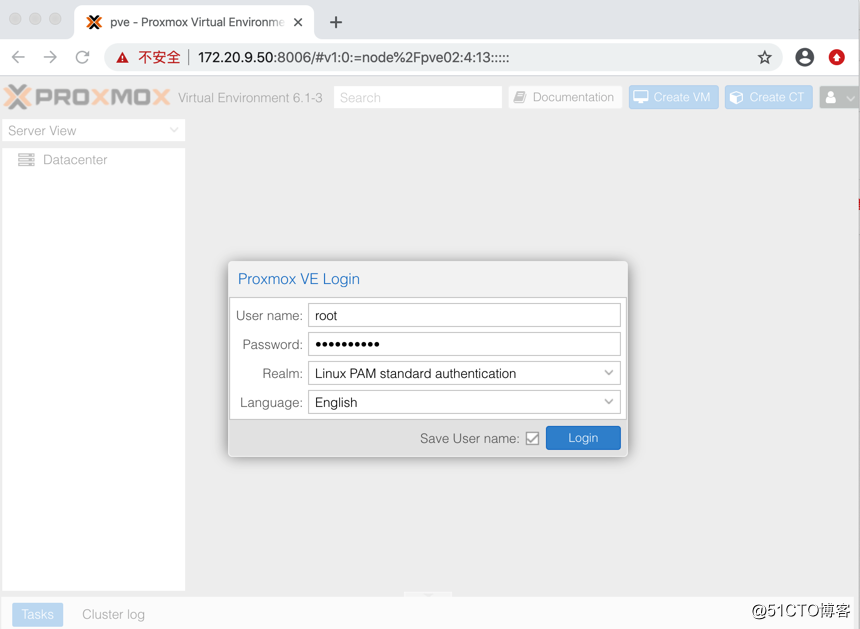
Proxmox Login第一个界面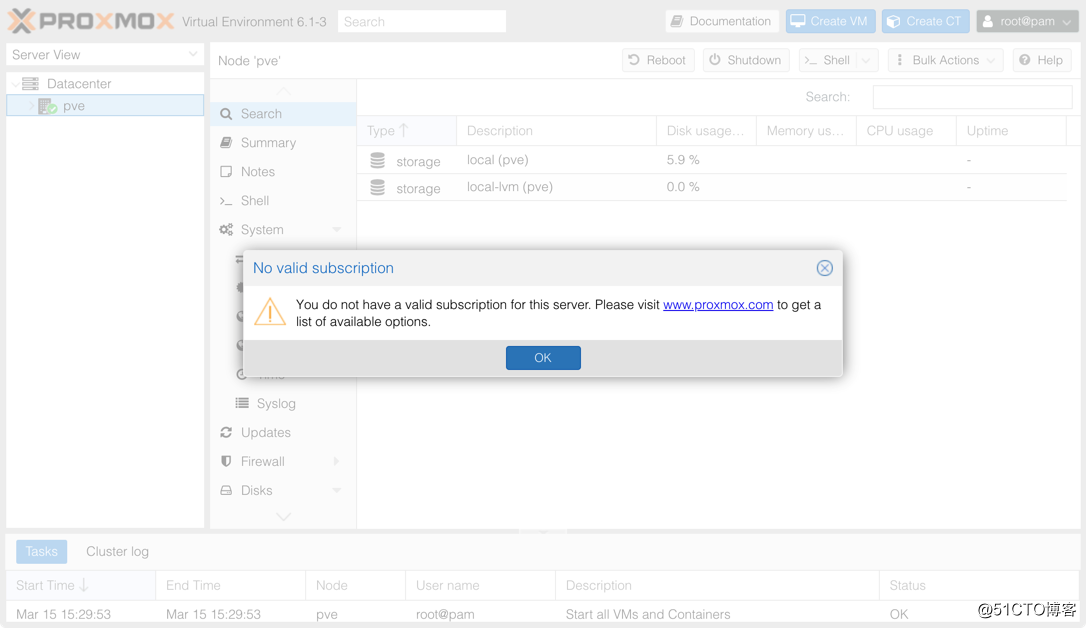
点击主机"pve"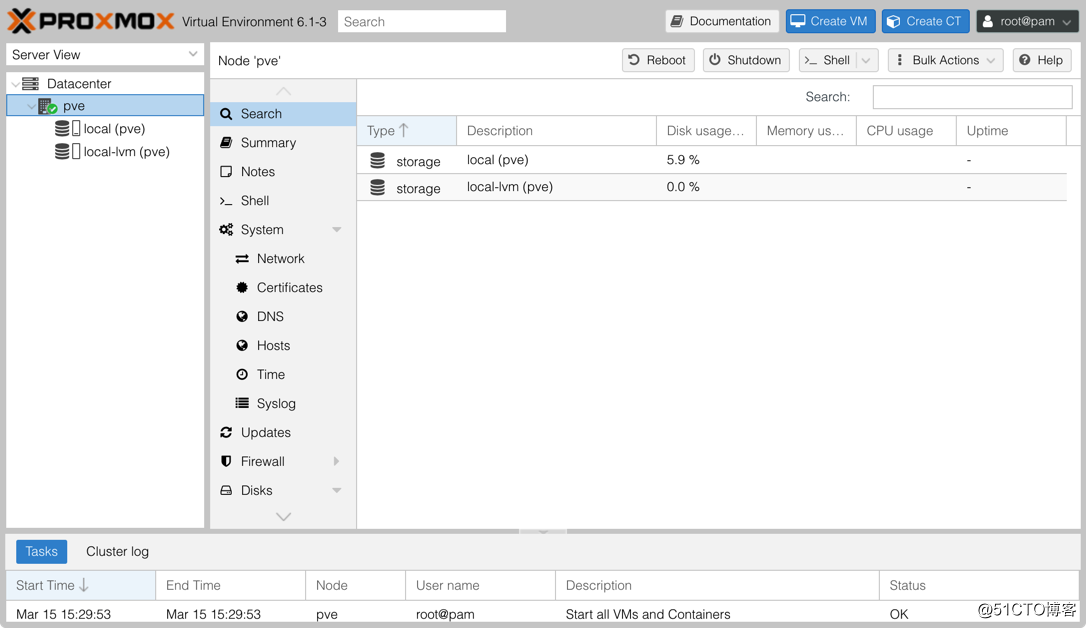
pve-->Summary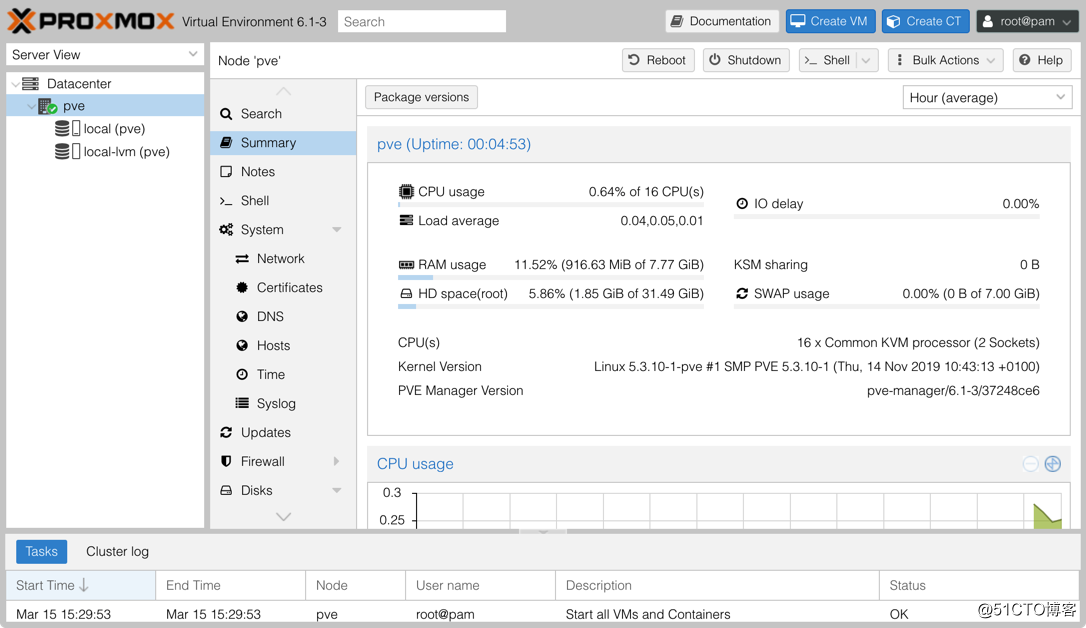
这个界面主要是服务器的一些硬件信息,及服务器性能监控。
pve-->Shell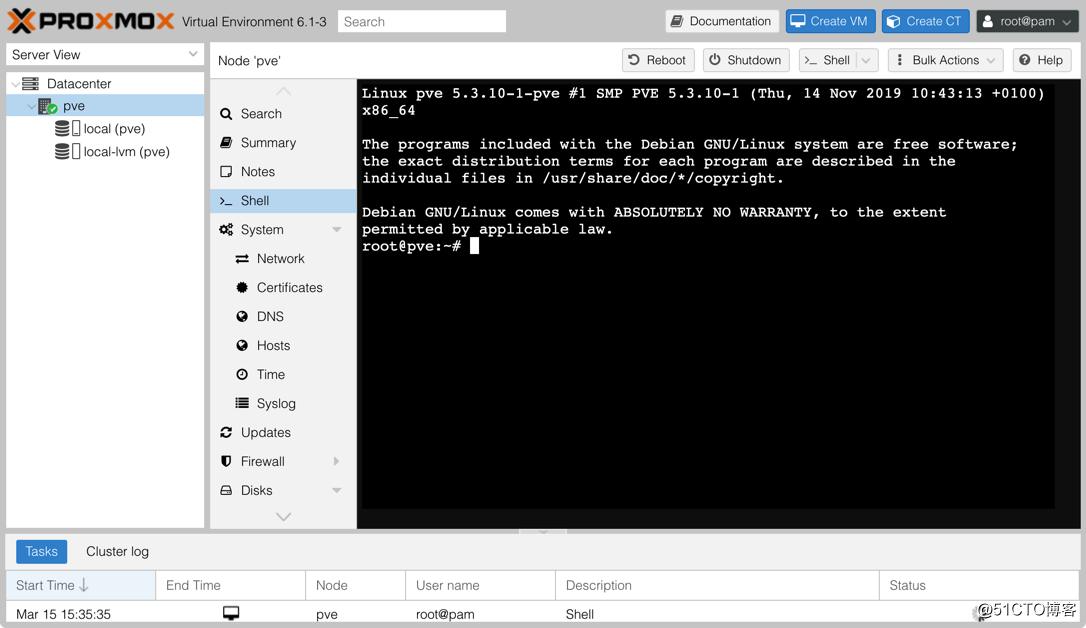
这个界面可以直接进行服务器命令行,直接在这个界面进行服务器管理
pve-->System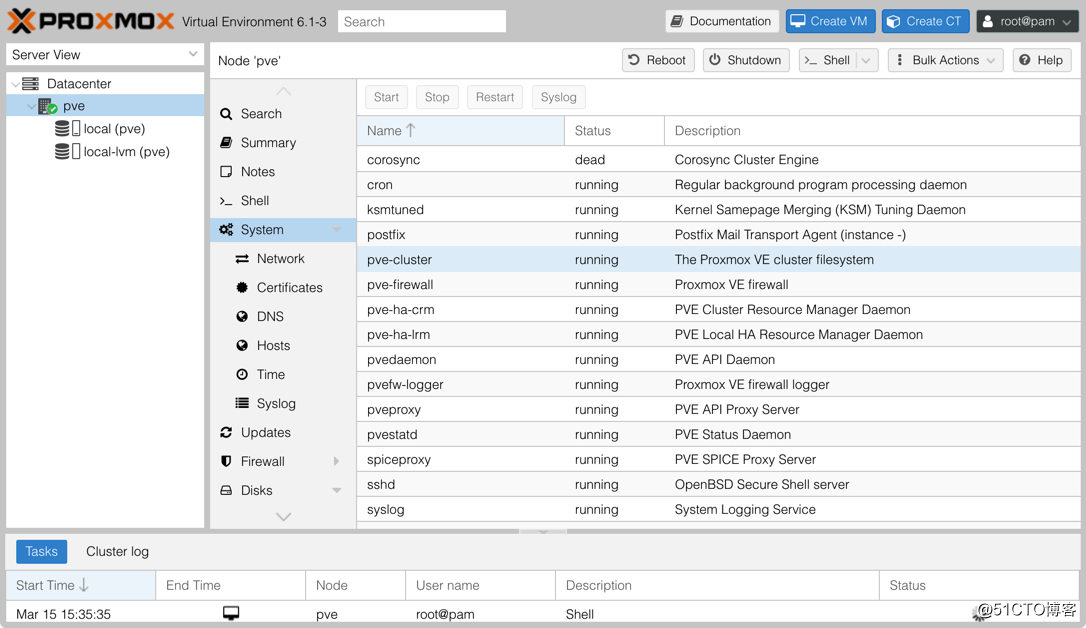
主要是Proxmox的一些主要服务进程,可以在这个界面进行手动管理
pve-->System-->Network
这个界面主要配置网络信息,如IP地址,Bond配置等.
pve-->System-->Certificates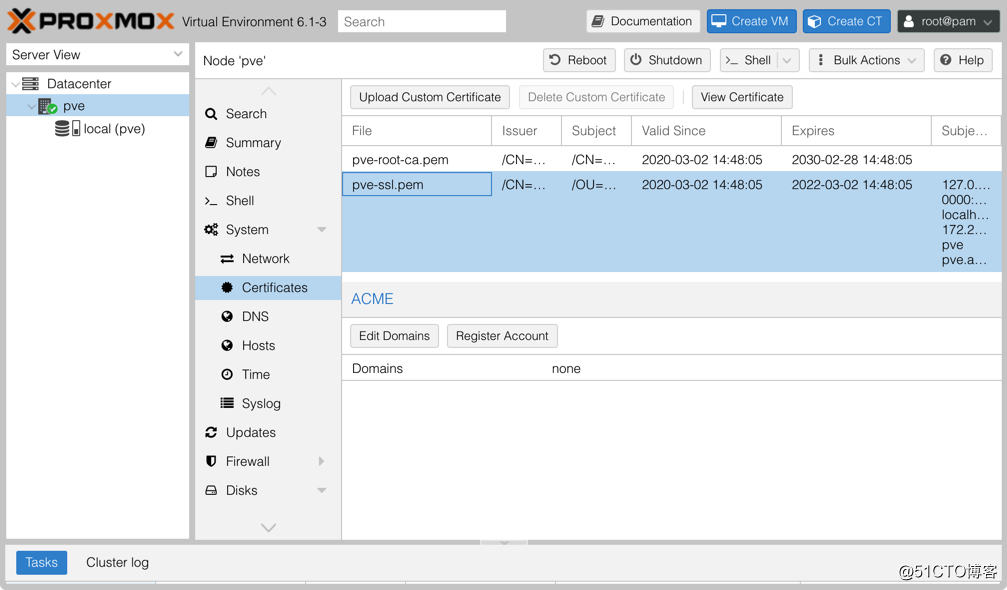
主要是系统里的一些证书信息
pve-->System-->DNS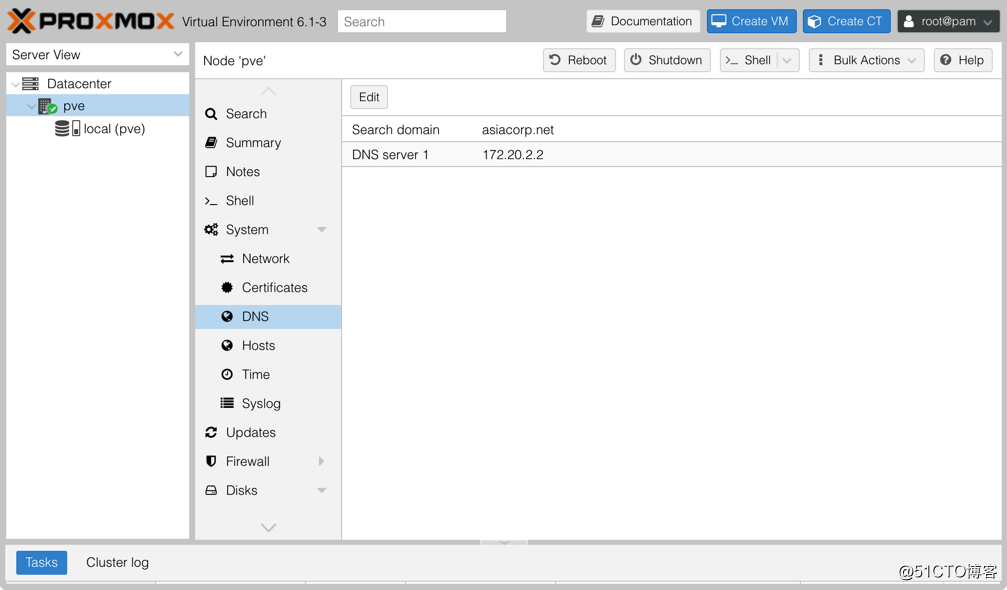
如果想修改DNS,可以直接在这个页面直接操作
pve-->System-->Hosts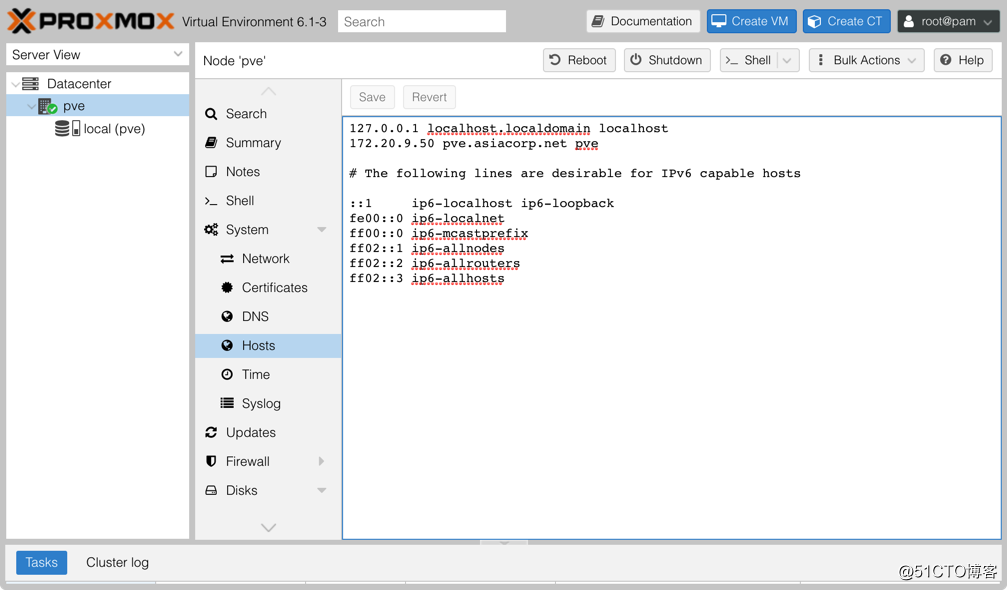
这个就是主机里的hosts文件信息,可以在这个界面直接修改
pve-->System-->Time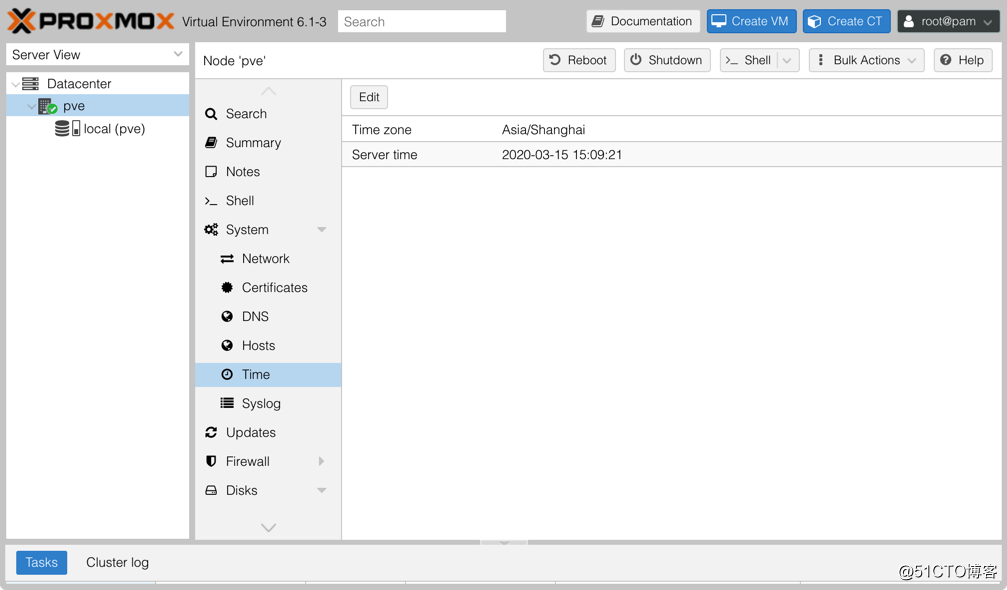
Proxmox时区修改,可以在这个界面进行时区修改。
pve-->System-->Syslog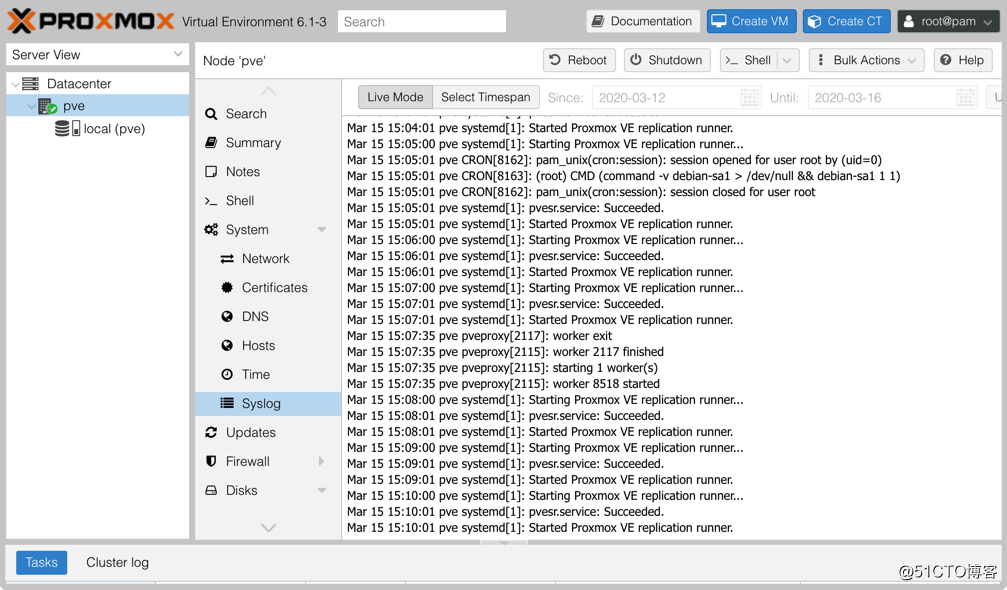
Proxmox系统日志查看,出现问题可以第一时间查看这里的日志信息
pve-->Updates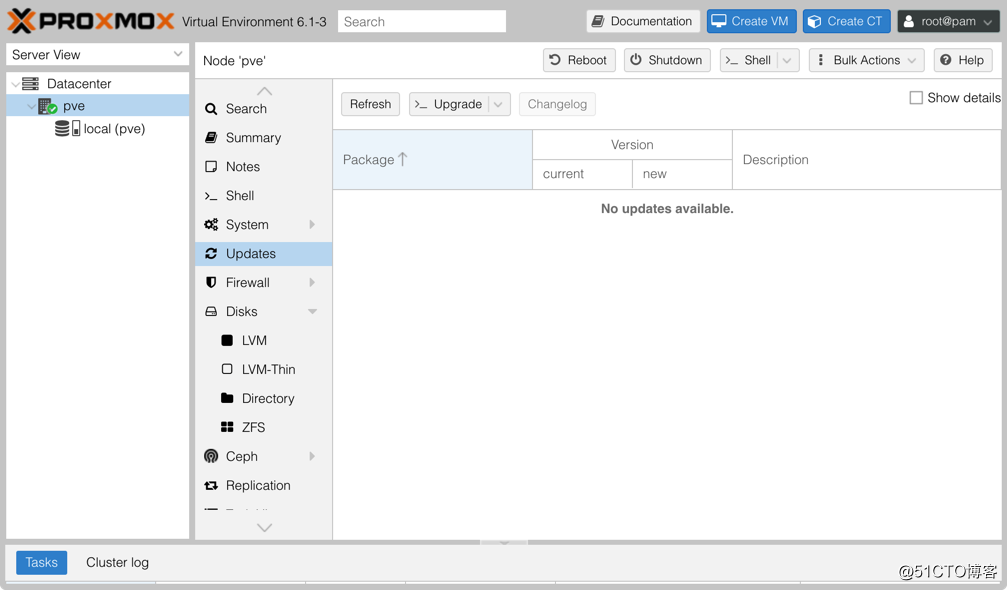
Proxmox更新,刚开始会有很多需要更新的包,可以直接点击页面中的“Upgrade"进行系统升级。
pve-->Firewall: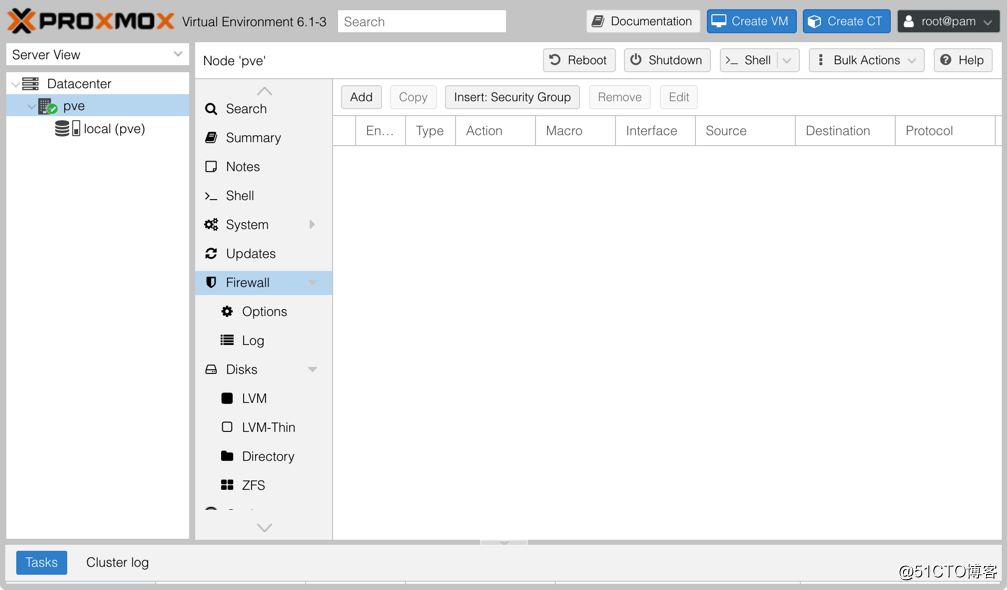
Proxmox 防火墙,用于虚拟机之间的隔离和策略限制
pve-->Disk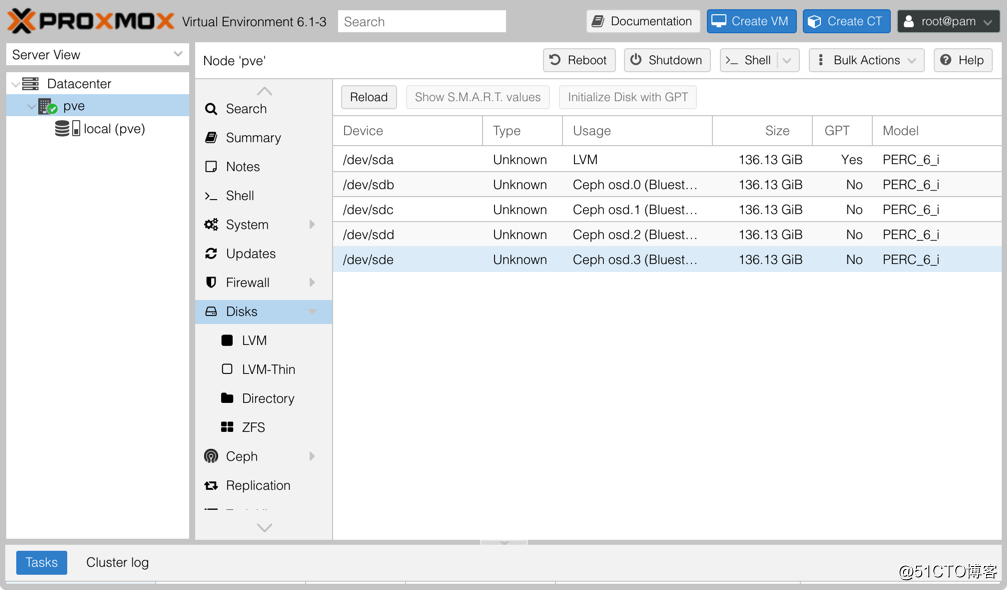
Proxmox服务器磁盘信息查看,磁盘数量,磁盘大小等信息
pve-->Ceph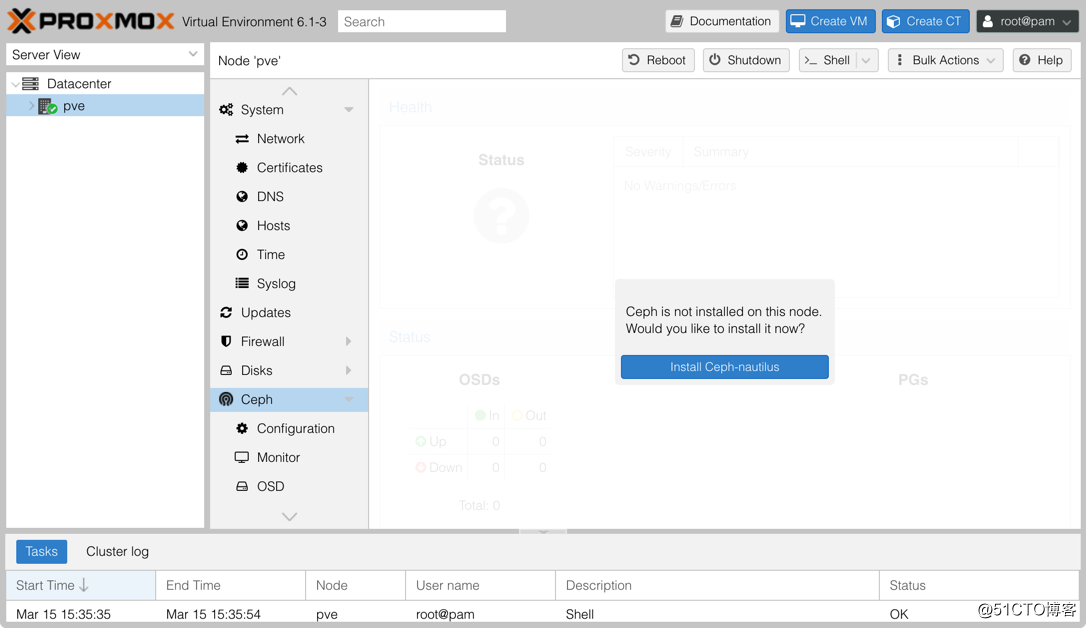
Proxmox分布式存储ceph安装,智能ceph集群安装
pve-->Replication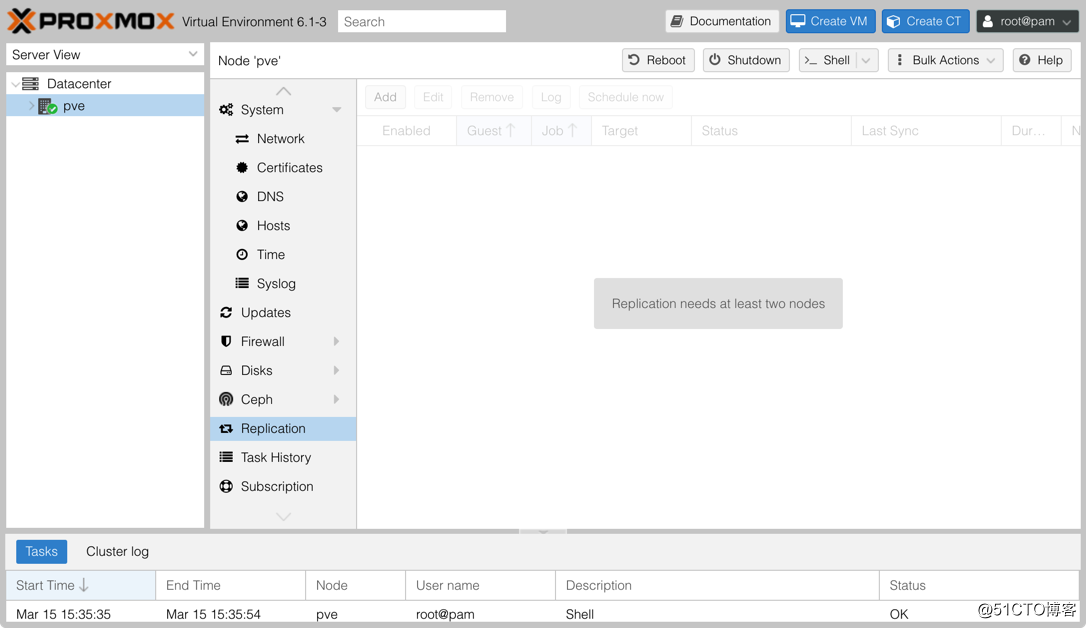
Proxmox VE 复制,用于虚拟机的定时同步
Proxmox主要的WEB界面就差不多了,下一章开始进行初始配置。
标签:https 升级 直接 监控 系统 页面 服务 精通 查看
原文地址:https://blog.51cto.com/5404628/2478505